카카오뱅크 통장사본 출력 PC 계좌개설확인서
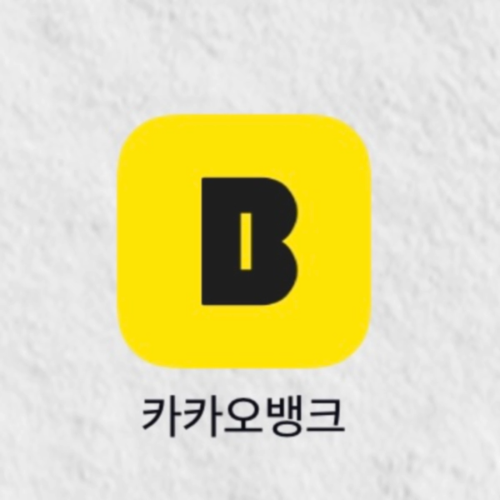
1. 카카오뱅크 통장사본 휴대폰 저장하는 방법
모바일로 발급받아 사진으로 저장하는 방법 매우 쉽습니다. 카카오뱅크 계좌가 있고, 스마트폰이 있다면 어플이 당연히 깔려있으실 거예요. 카카오뱅크 어플을 실행시켜서 나의 통장 화면에서 우측 상단 [관리] 버튼을 클릭합니다. 그럼 가운데 사진과 같이 나의 통장관리 화면이 나오고 메뉴가 여러 개가 있는데, 아래쪽에 조회/다운로드에 [통장사본]을 선택해 줍니다.
그럼 세 번째 사진과 같이 통장사본 모바일 화면이 뜨고 하단에 [저장하기] 버튼을 누르면 앨범에 저장됩니다. 잘 저장해두었다가, 각종 지원금 신청이나 급여계좌로 이용 시 유용하게 사용할 수 있습니다. 요즘 대부분 이렇게 모바일 통장 사본을 업로드하거나 전송하면 효력 인정받습니다.
카카오뱅크 앱 ⇒ 메인화면 ⇒ 내통장 화면 ⇒ 상단 [관리] 메뉴 선택 ⇒ [통장 사본] 메뉴 선택 ⇒ 통장사본 [저장하기]
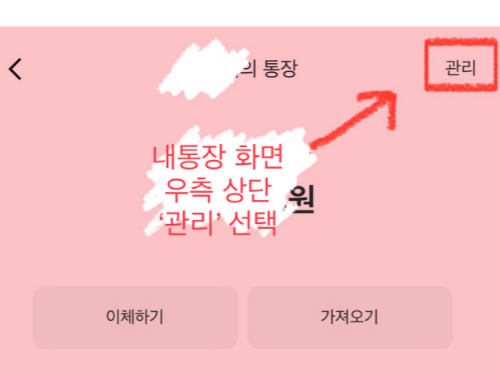
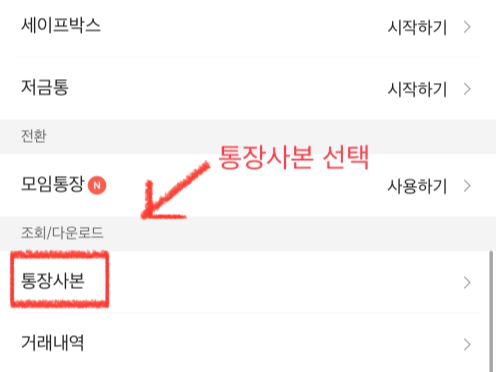
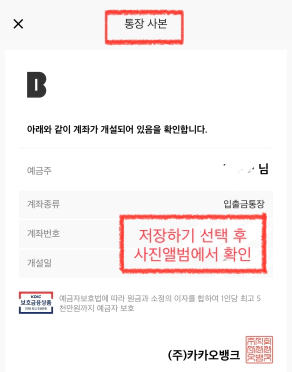
2. 카카오뱅크 통장사본 출력하는 방법 (PC)
그러나 가끔 통장사본을 출력하여 제출해야 하는 경우, 혹은 계좌개설확인서라는 서류가 필요한 경우도 있습니다. 그럴 땐 종이로 출력을 해야겠죠. 카카오뱅크 통장사본 PC로 출력하는 방법도 있습니다. 마찬가지로 카카오뱅크 앱 메인화면 우측 하단에 보면 점 세 개[•••] 버튼을 누르면 상단에 [고객센터]라는 메뉴가 있습니다. 고객센터 메뉴를 누르면 첫 번째 사진과 같은 화면이 나옵니다. 여기서 [증명서 발급] 메뉴를 선택합니다. 그럼 두 번째 사진과 같이 예금, 대출, 카드 외환과 관련된 각종 증명서를 발급받을 수 있는 메뉴가 나옵니다.
여기서 [예금]을 선택합니다. 그러면 세번째 사진과 같이 예금과 관련된 증명서 발급 급 화면이 나옵니다. 여기서 세 번째 계좌개설확인서를 선택해주세요.
카카오뱅크 ⇒ 메인화면 ⇒ 우측 하단 점 세 개[•••] 버튼 ⇒ 예금 ⇒ 계좌개설확인서
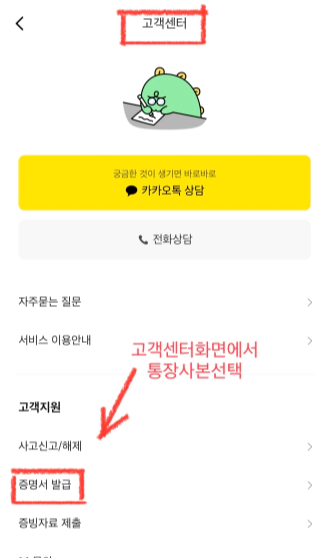
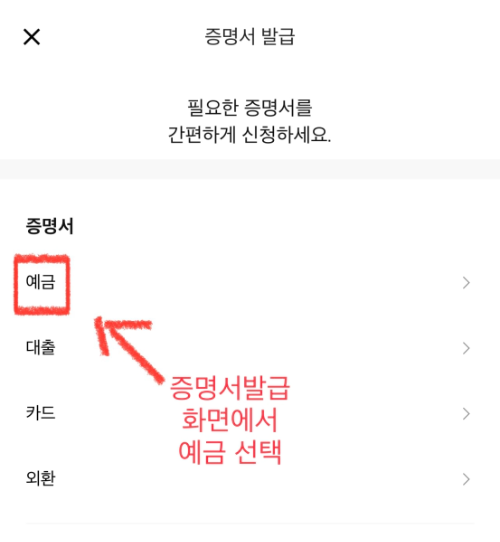
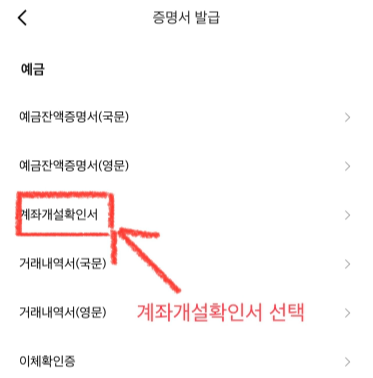
그럼 다음과 같이 발급 유의사항 등에 대한 안내 화면으로 전환되는데, 내용 한번 확인해 주시고, 하단의 다음 버튼을 눌러줍니다. 그럼 두 번째 사진과 같이 발급 방법을 선택할 수 있는 화면이 나오는데, PC출력과 우편출력 두가지가 있습니다. 우편을 선택해보면 다음과같이 수수료가 3천원이 발생합니다.
PC출력을 선택하면 수수료는 발생하지 않습니다. 출력을 함으로써 즉시 발급받을수 있기도 하구요. 우편은 수수료도 발생하고, 바로 받을수 있는것이 아니기 때문에 가급적 PC출력을 하시는게 좋습니다. 하지만, PC출력의 경우에도 프린터를 할수 있는 상태여야겠죠?
증명서 발급 안내 확인 ⇒ 다음 ⇒ 발급방법 선택(PC 출력 또는 우편수령) ⇒ 우편수령 시 주소 입력, 수수료 3천 원 결제
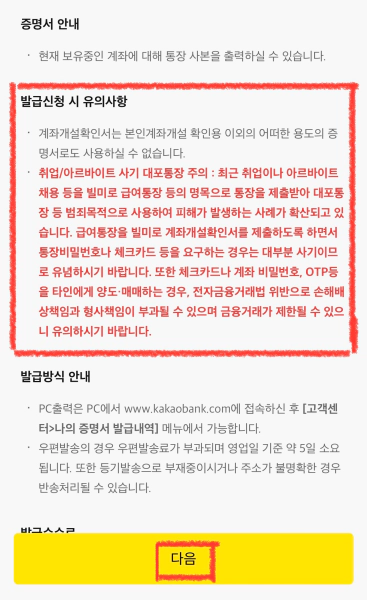
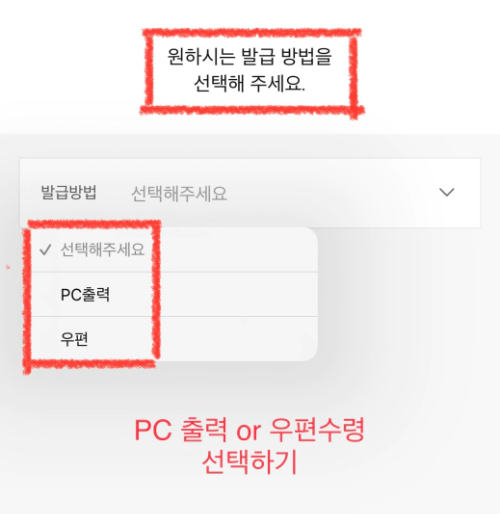
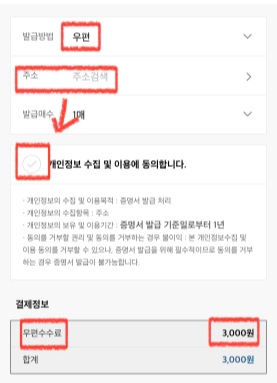
여하튼, PC 출력하기를 선택해줍니다. 그럼 계좌를 선택하는 화면이 나옵니다. 발급은 당연히 카카오뱅크 개설 계좌만 가능합니다. 예컨대 타 은행 계좌를 연결하였다고 해서 그 계좌 증명서를 발급받을 수는 없습니다. 아래와 같이 계좌를 선택하고 다음 버튼을 누르면 매수를 선택하는 화면으로 전환되며 여기서 매수를 체크하고 다음으로 넘어가면 증명서 신청이 완료됩니다.
⇒ PC 프린트 출력 선택 시 ⇒ 발급할 계좌 선택 ⇒ [발급매수] 선택 ⇒ 증명서 신청 완료
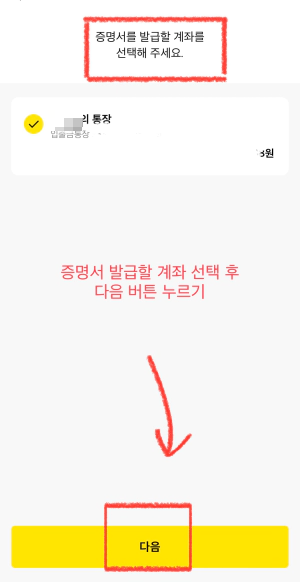
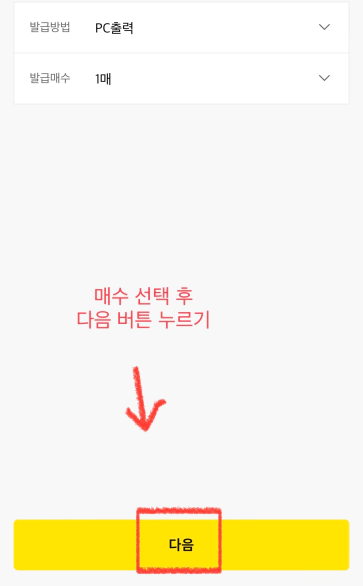
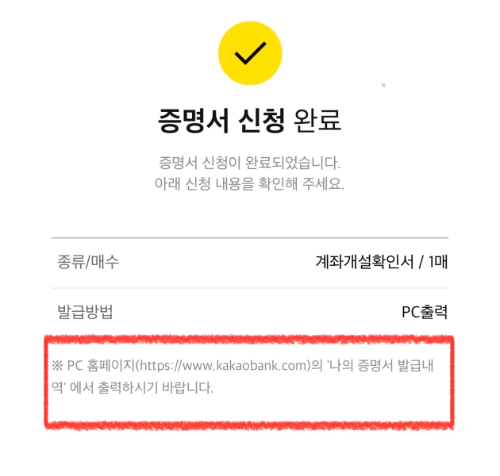
프린트가 가능한 PC에서 카카오뱅크 웹사이트에 접속합니다. 그러고 나서 상단 고객센터 메뉴에서 나의 증명서 발급내역을 선택해 주면 됩니다. 나의 증명서 발급내역을 선택하고 나면 모바일 앱에서 신청한 증명서 내역들을 확인할 수 있고 출력도 할수 있는데요. 그러기 위해서는 로그인을 해주어야 합니다. 로그인하는 방법은 두 가지.
카카오뱅크 PC 접속 ⇒ 상단 메뉴 고객센터 ⇒ 나의 증명서 발급내역 ⇒ 로그인 화면 ⇒ QR코드 로그인 선택
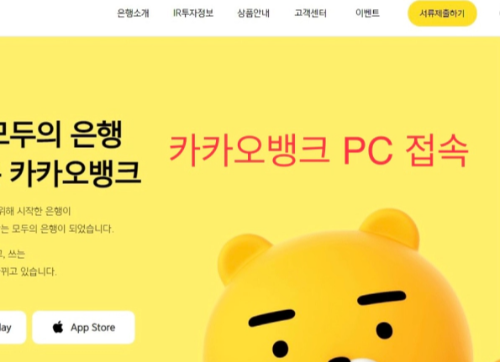
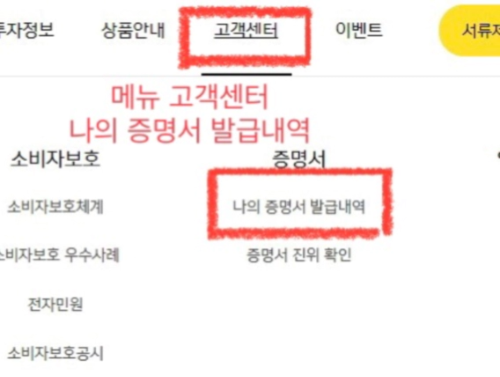
QR코드 또는 인증번호 입력 방법 중 하나를 선택합니다. 저는 QR코드 입력방법을 선택했습니다.
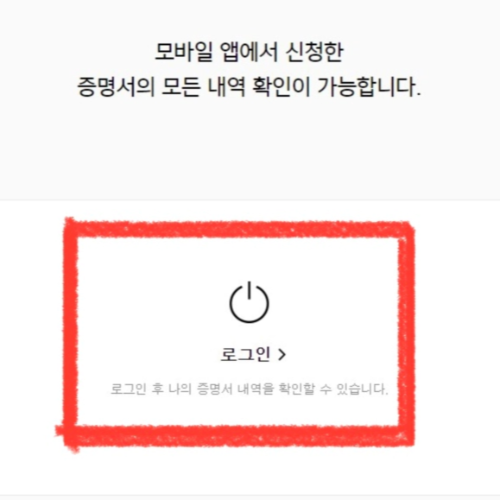
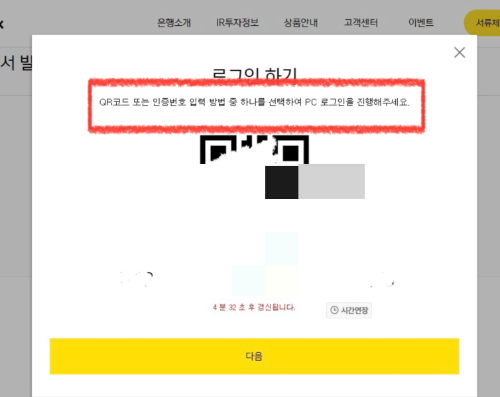
QR코드 로그인을 하기 위해서는 카카오뱅크 앱으로 다시 돌아갑니다. 메인화면 우측 하단에 점세개버튼을 누른뒤 전환된 화면의 상단 우측 앱설정 버튼을 선택해줍니다. 그리고나서 PC연결 PC로그인메뉴를 눌러 줍니다. 그럼 세번째 화면과 같은 화면이 나오는데요. 여기서 QR코드 로그인을 선택해 줍니다.
카카오뱅크 앱 실행 ⇒ 메인화면 ⇒ 우측 하단 점 세 개[•••] 버튼 ⇒ 앱설정 ⇒ PC 로그인 ⇒ QR코드 로그인
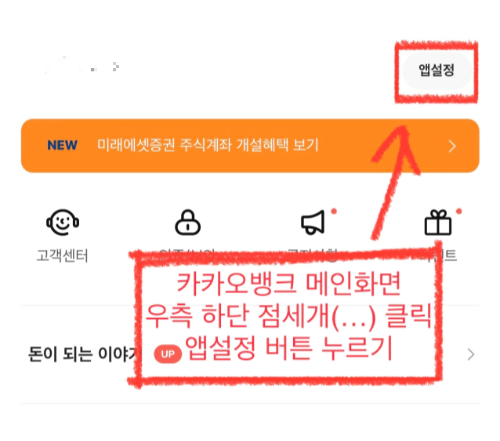
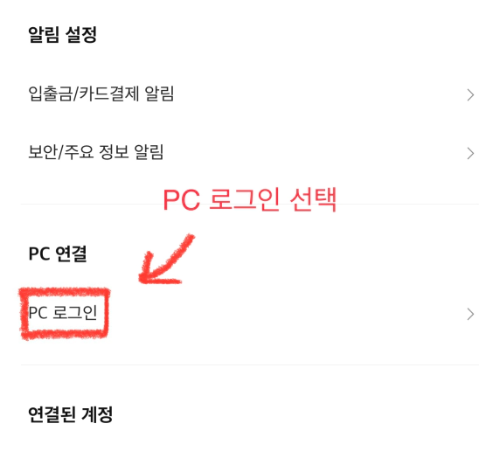
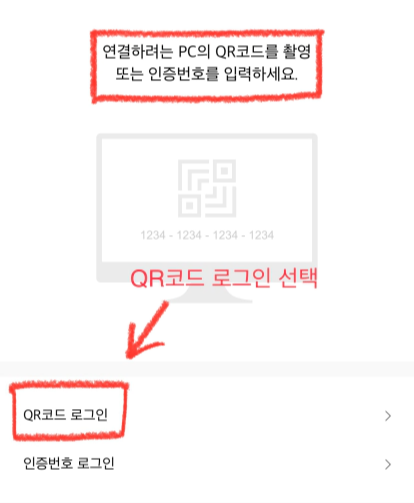
그럼 카메라가 활성화되는데, 여기서 PC 화면의 QR 코드를 읽혀줍니다. 두 번째 사진과 같이 QR코드인증 로그인이 완료되면 어플에서 발급받은 증명서 리스트를 확인할 수 있는 화면이 나옵니다. 여기서 출력하기 버튼을 눌러 인쇄하면 즉시 발급받을 수 있습니다.
⇒ 카메라 활성화 ⇒ QR코드 읽히기 ⇒ 로그인 ⇒ 출력하기
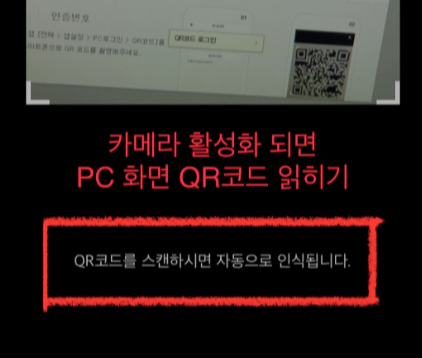
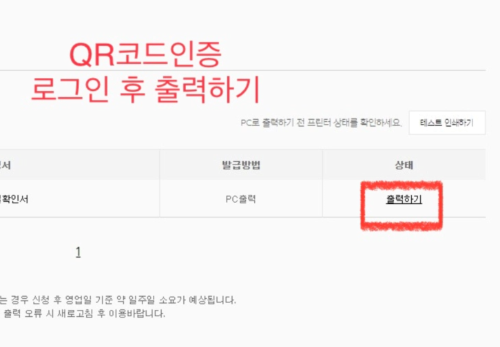
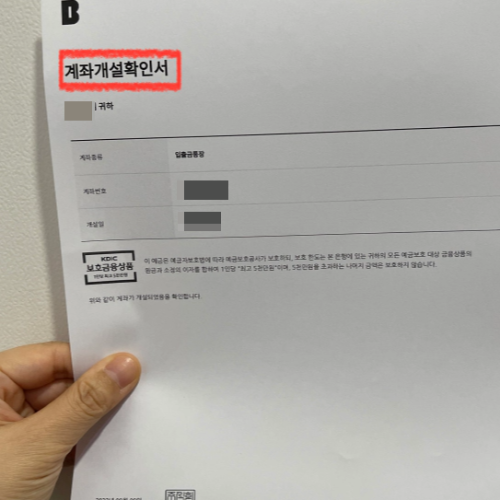
카카오뱅크 통장사본 PC발급방법도 모바일 저장방법과 같이 매우 쉽고 간단하죠? 카카오뱅크와 같은 인터넷은행 뿐만 아니라 다른 은행들도 요즘 어플로 증명서나 거래내역 등을 다운받을수 있어서 너무 편리하고 좋은것 같습니다.
이상, 카카오뱅크 통장사본 출력하기. 여기서 끝.
'이슈·정보 > 생활정보' 카테고리의 다른 글
| 자동차 환급금 이란? 자동차 환급금 은행 조회 방법 (자동차 공채 할인) (0) | 2022.09.17 |
|---|---|
| 위택스 재산세 조회 납부기간 (0) | 2022.09.16 |
| 재산세 납부방법 (9월 재산세 카드납부 이벤트) (0) | 2022.09.16 |
| 재산세 부과기준 산출방식 (위택스 지방세 계산기) (0) | 2022.09.16 |
| 아이폰 14 시리즈 출시일 디자인 색상 가격 스펙 등 정보 (0) | 2022.09.09 |
| 상생 소비복권 대형마트 하나로마트 포함될까? (콜센터에 문의해봄) (0) | 2022.09.06 |
| 태풍 대비 창문 안전조치 (창문 고정 테이프 제대로 붙이는 방법) (0) | 2022.09.04 |
| 라피스 센시블레 네고왕 선글라스 BEST 5 (전품목 70% 할인) (0) | 2022.09.02 |
